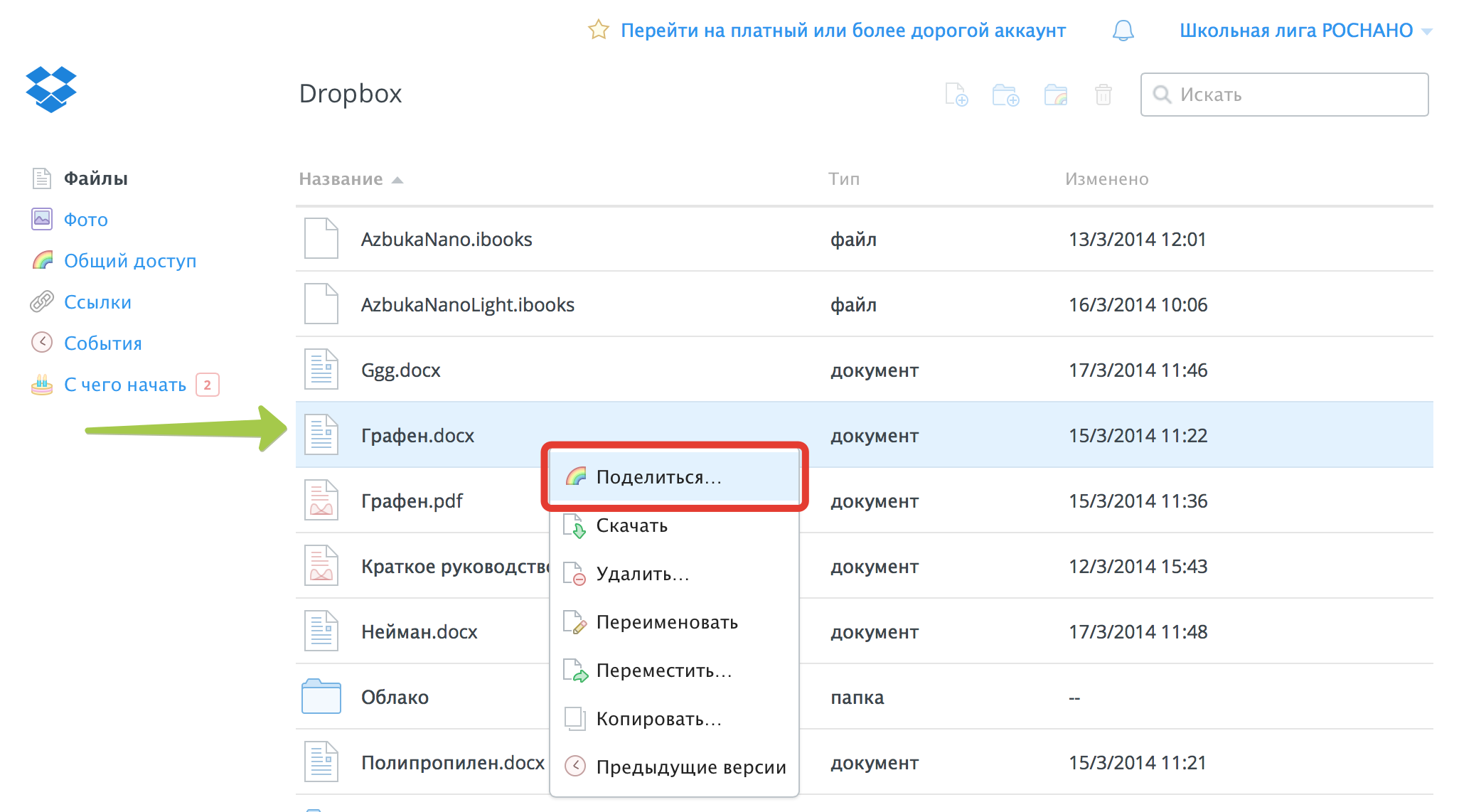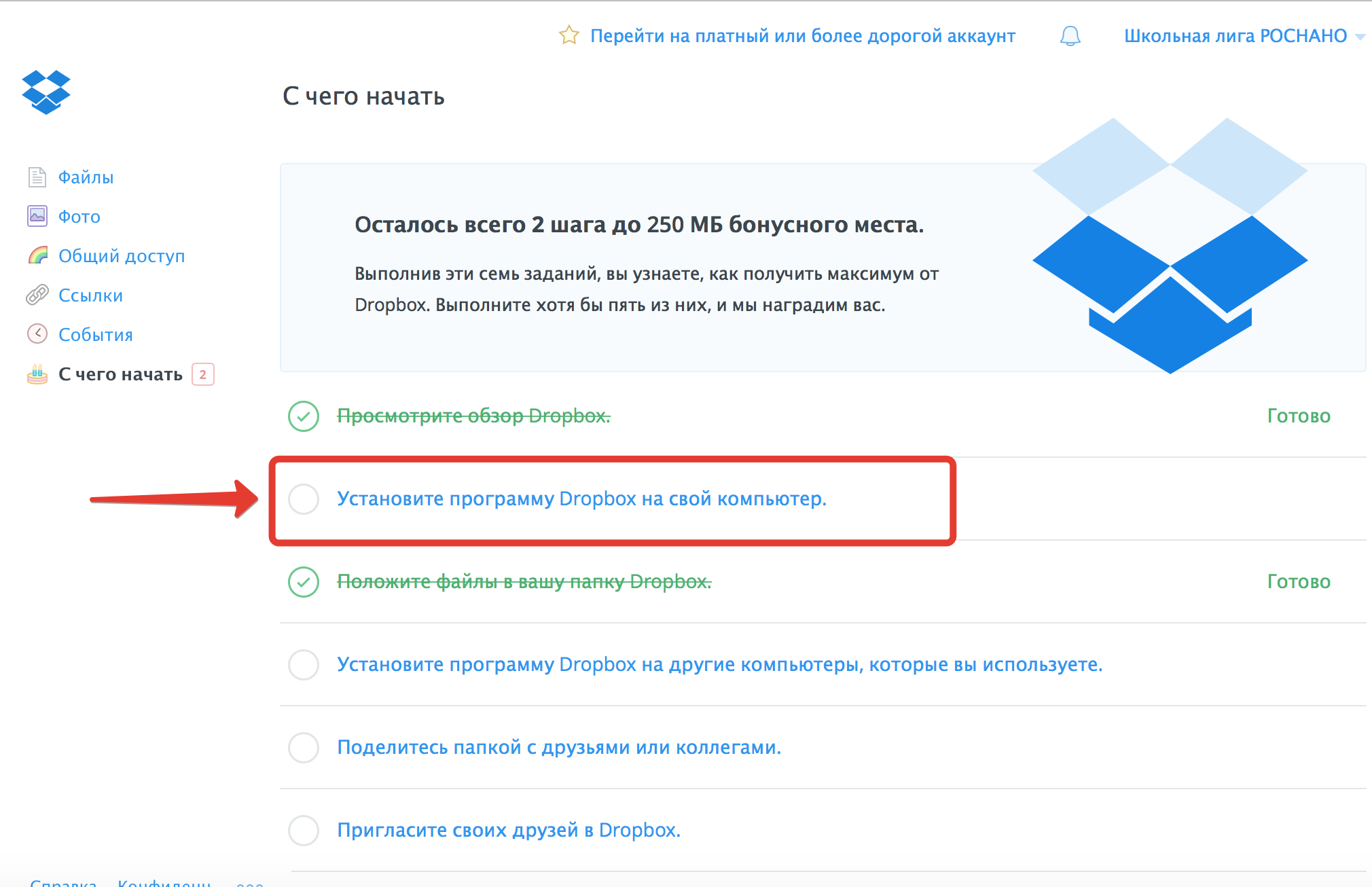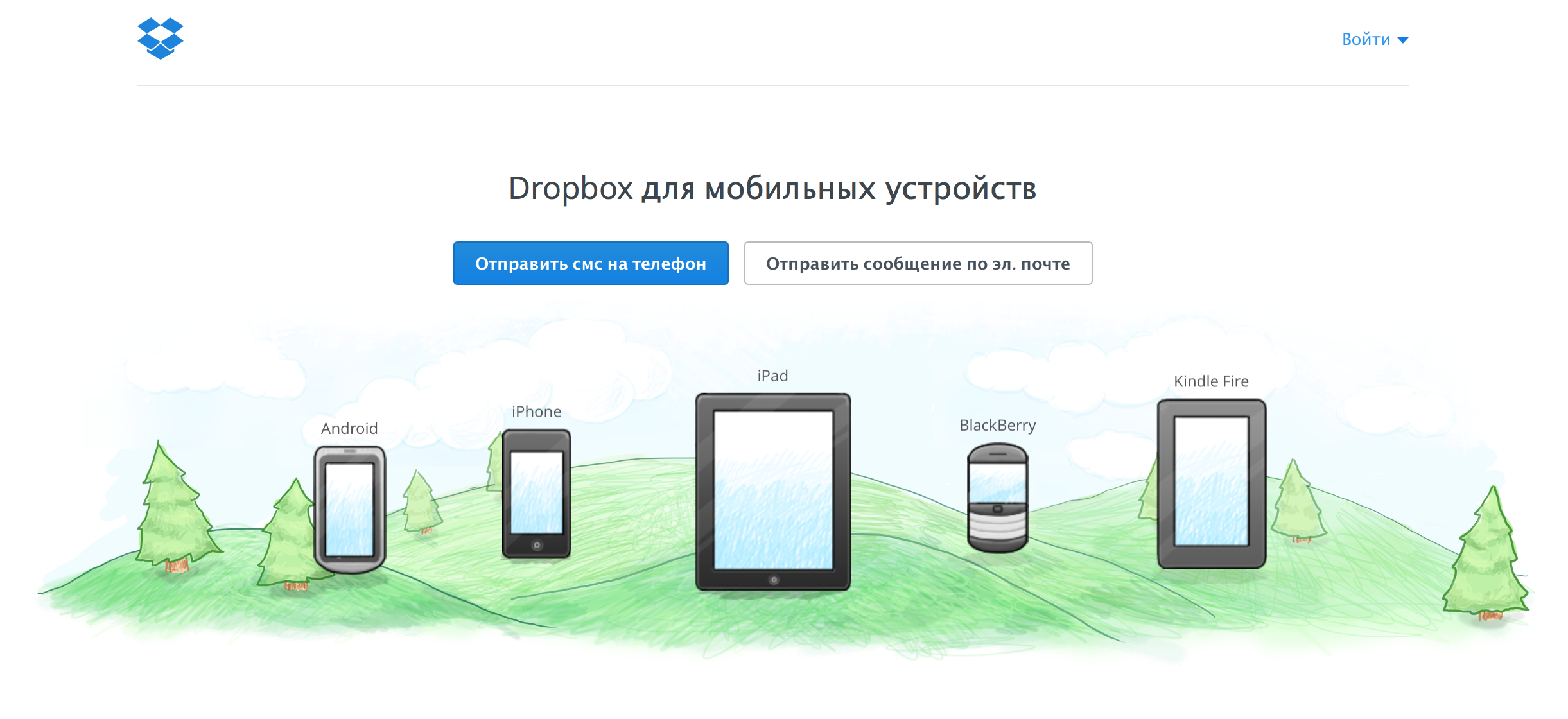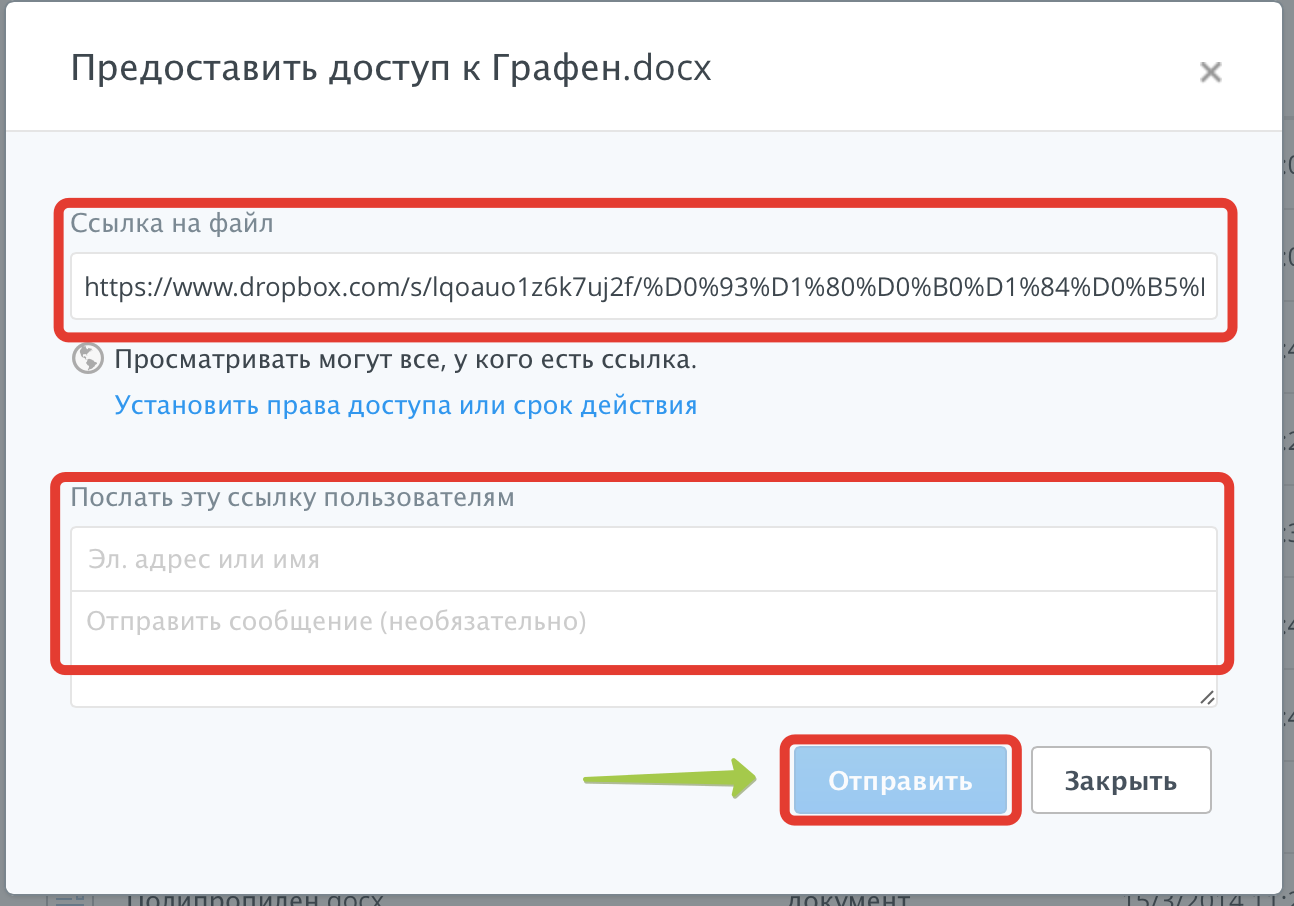Современные технологии кардинально изменили порядок вещей, к которому мы привыкли. Из года в год они продолжают внедряться во многие сферы жизни. Иногда технологии появляются в таких областях, где ранее об их присутствии можно было прочитать только на страницах фантастических романов.
Одно из самых больших достижений последнего десятилетия — разработка и внедрение облачных технологий и сервисов. Инженеры очень быстро пришли к идее о том, что производительность домашних компьютеров, планшетов и смартфонов не развивается так быстро, как развиваются технологии, которые были помещены в сеть. У облачных технологий есть ряд неоспоримых преимуществ, по сравнению с их “настольными” собратьями: доступ к самой последней информации, которая необходима для работы, системы краудфандинга и краудсорсинга, возможность моментально собраться BigData от миллионов пользователей, гибкая применимость (для многих из облачных сервисов) на устройствах различного типа.
Облачные технологии принято делить на 3 больших категории, согласно типам продуктов, которыми они являются:
— Программное обеспечение как услуга (SaaS, англ. Software-as-a-Service);
— Платформа как услуга (PaaS, англ. Platform-as-a-Service);
— Инфраструктура как услуга (IaaS, англ. IaaS or Infrastructure-as-a-Service).
Более подробную информацию о том, чем отличаются эти категории можно прочитать на странице в Википедии.
В других модулях курса Вы ещё не раз столкнётесь с приложениями и сервисами, которые работают в облаке, даже весь процесс создания Ваших личных продуктов будет перенесён в сеть. В рамках этого модуля мы поговорим об облачных технологиях хранения данных, позволяющих редактировать Ваши файлы из любой точки земли, где есть доступ в сеть, хранить их не на жестком диске или флешке, а прямо на серверах.
Мы начнём с ролика от компании Kaspersky Lab, который рассказывает о Гибридной защите, построенной на основе облачных технологий. Ролик очень красиво демострирует принцип работы облачных технологий.
Вернемся к облачным технологиям хранения данных. С каждым днем количество продуктов стремительно увеличивается, такой принцип хранения данных всё чаще становится задействован в продуктах. Технологические решения от крупных игроков рынка, с которыми стоит познакомиться, следующие:
Все перечисленные продукты и технологии очень похожи друг на друга и с точки зрения пользователя будут работать приблизительно по одному принципу. Рассмотрим один из продуктов детальнее, в дальнейшем Вы сможете обратиться к сети и зарегистрироваться в любом другом сервисе на Ваш вкус. Сейчас мы заведём аккаунт в Dropbox и настроем компьютер для работы с этим сервисом.
Перейдём по адресу dropbox.com и нажмём на кнопку “Зарегистрироваться”, введем все необходимые поля, и подтвердим регистрацию! Всё, это так просто!
Dropbox, как и другие облачные сервисы для хранения информации позволяют решать следующие задачи:
- Создавать место для хранения файлов в сети, теперь Ваши файлы всегда будут под рукой, и даже оставленная дома флешка не станет катастрофой, если будет выход в интернет, Вы всегда сможете скачать последние версии файлов;
- Синхронизировать файлы между всеми Вашими устройствами, последние и акутуальные копии файлов всегда будут синхронизированы, нет необходимости заниматься копированием и переносом файлов, всё происходит автоматически;
- Работать с облачными файлами из хранилища как с локальными на компьютере;
- Хранить большое количество резервных копий файлов;
- Иметь возможность восстановить удалённые и изменные файлы на протяжении ещё 30 дней после внесения изменений.
Рассмотрим интерфейс сервиса поближе. В верхней строке размещены иконки, которые позволяют загружать файлы в папку в облаке, создавать корневые папки главного каталога и подпапки в них. Левое боковое меню — позволяет быстро отобрать файлы нужного типа или перейти к дополнительным возможностям сервиса.
Для установки программы Dropbox на Ваш компьютер — перейдите в раздел слева: “С чего начать”, пройдите необходимые шаги для установки программы, в конце осуществите вход, используя данные, которые Вы придумали при первоначальной регистрации.
После установки программы локально на компьютер — в “Избранных” в Проводнике или боковом меню Finder (если во время установки никакие дополнительные настройки не были изменены) появится отдельная папка Dropbox. Это точная копия Вашей папки в сети, которая будет постепенно синхронизирована. Любые изменения, которые Вы совершаете в рамках этой папки будут отражены на виртуальной папке на сервисе.
За всеми изменениями можно наблюдать (в т.ч. загружать и изменять файлы) и с мобильных устройств. Для этого понадобится установить программу на Ваш смартфон или планшет. Для установки программы на мобильные устройства можно перейти на соответствующий шаг в разделе “С чего начать”.
Всеми файлами и даже папками, которые хранятся в Вашем облачном хранилище можно поделиться с друзьями или коллегами. Для этого необходимо нажать (рассматривается интерфейс Dropbox в браузере) правой кнопкой на файл или папку, доступ к которой Вы хотите открыть и после нажать “Поделиться”. Аналогичная функция “Поделиться” будет появляться в конце строки выбранного файла.
Всё, что останется сделать — указать адреса (электронную почту) получателей или скопировать публичную ссылку на файл. Публичная ссылка означает, что все, кто перейдёт по ней, смогут получить доступ к файлам (редактировать и изменять или только читать, в зависимости от выбранных прав). Обратите внимание, что владелец первоначального файла в любой момент сможет в будущем изменить права доступа к файлам приглашенных людей.
Задание:
- Загрузите небольшой документ или изображение в Вашу папку Dropbox (возможно использовать любой другой сервис облачного хранения данных);
- Сохраните ссылку на файл в текстовом документе;
- Загрузите текстовый документ со ссылкой на файл через поле «Отправить работу» на главной странице курса. Вы можете создавать как просто «Публичную ссылку», так и предоставлять права доступа на «Редактирование» или «Чтение» файлов.